如何用手机控制投影仪进行圣诞投影?
- 网络常识
- 2025-03-31
- 11
- 更新:2025-03-27 00:31:54
随着科技的发展,投影仪已经成为我们生活中不可或缺的一部分,尤其是在节日庆祝时,投影仪的使用可以为我们的生活增添无限乐趣。在这个即将到来的圣诞节,你想不想用一部手机来控制你的投影仪,创造出一份独一无二的圣诞氛围呢?本文将详细介绍如何用手机控制投影仪来进行圣诞投影,不仅提供操作步骤,还会涉及一些小技巧及问题解决方案,让你轻松实现手机与投影仪的“无缝连接”。
使用无线连接进行投影
1.确保投影仪与手机支持相同的无线技术
确认你的投影仪和手机都支持无线显示技术,如Miracast、AirPlay或Chromecast等。如果投影仪是智能投影仪,则通常已经内置这些功能。
2.配对手机和投影仪
在手机的设置中找到“无线显示”或对应的相关功能,并启用它。这时,手机将开始搜索可用的显示设备。在投影仪上,确保处于接收模式,并让投影仪显示其设备名称,让手机识别并与之配对。
注意:在连接的过程中,保持手机和投影仪的距离不要太远,并确保两者处在同一个无线网络环境下。
3.投影内容
一旦连接成功,你的手机界面就将显示在投影仪上。现在,你可以进行圣诞投影了。你可以选择圣诞相关的图片、视频,甚至是你的手机屏幕上的任何内容,进行实时分享和展示。
小贴士:你也可以下载一些专门的投影应用,这些应用通常会提供更丰富的节日主题模板和效果。
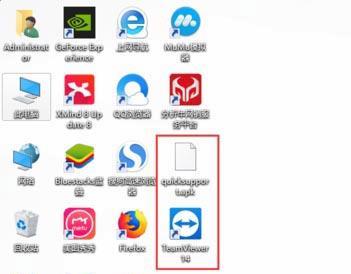
使用第三方应用进行投影
1.下载并安装第三方应用
有很多第三方应用程序支持手机控制投影仪进行投影,如“GoogleHome”、“AirServer”等。下载并安装一个适合你设备的应用。
2.连接投影仪和手机
打开应用并按照提示连接投影仪。通常步骤包括启动投影仪的相应接收模式,选择正确的设备并输入密码(如有)。
3.开始投影
一旦连接建立,你就可以通过第三方应用播放你的圣诞视频、图片或进行网络浏览等,所有这些活动都会实时在投影仪上显示出来。
技巧:一些应用甚至允许远程控制投影内容,让你在房间的任何地方都能调整展示。
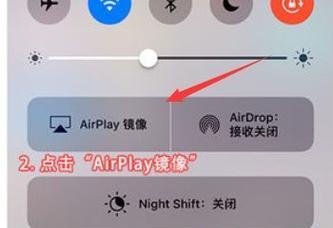
常见问题与解决方法
问题:投影仪无法与手机连接
解决方法:检查无线信号是否稳定,确认投影仪和手机是否都更新到了最新版本的固件和软件。请确保手机的无线显示功能已开启,并重启设备尝试重新连接。
问题:投影画面出现卡顿
解决方法:检查投影仪的分辨率设置是否过高,考虑降低分辨率来减少数据负载。同时,确保手机和投影仪都连接到同一个无线网络,并且网络速度足够快。
问题:投影内容显示不全
解决方法:进入手机设置的显示选项,找到缩放设置,并调整屏幕比例以适应投影仪。如果问题依旧,检查投影仪的输入源是否选择正确。

结语
通过以上步骤和技巧,无论你是想在圣诞聚会中播放家庭视频,还是想为孩子们创造一个梦幻般的圣诞故事环境,都可以轻松地用手中的手机控制投影仪来实现。记住,选择最适合你设备和需求的连接方式,享受轻松又高效的圣诞投影时光。只要合理利用科技,温馨而美好的节日记忆便能通过你的双手创造出来。
下一篇:短距投影仪采用哪种散热方式?











